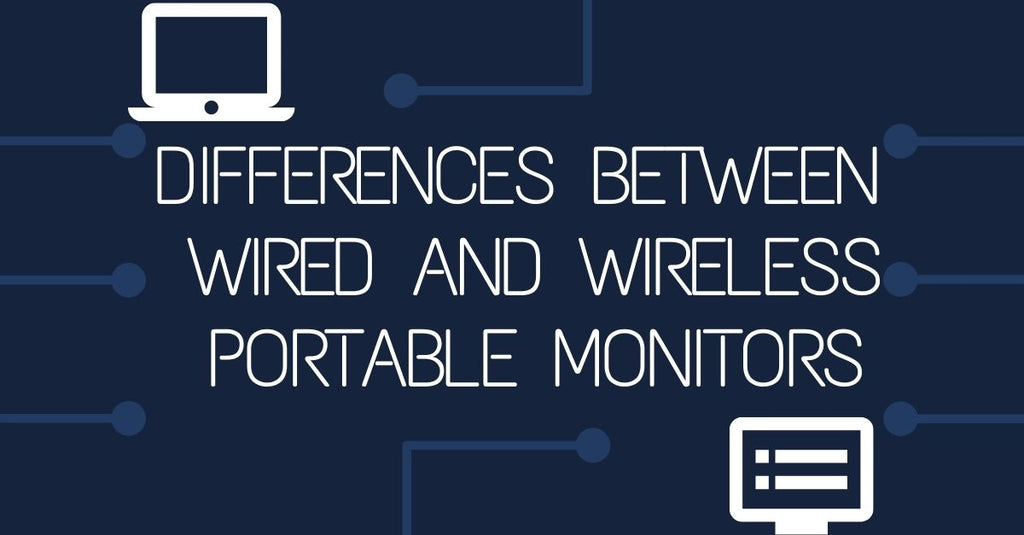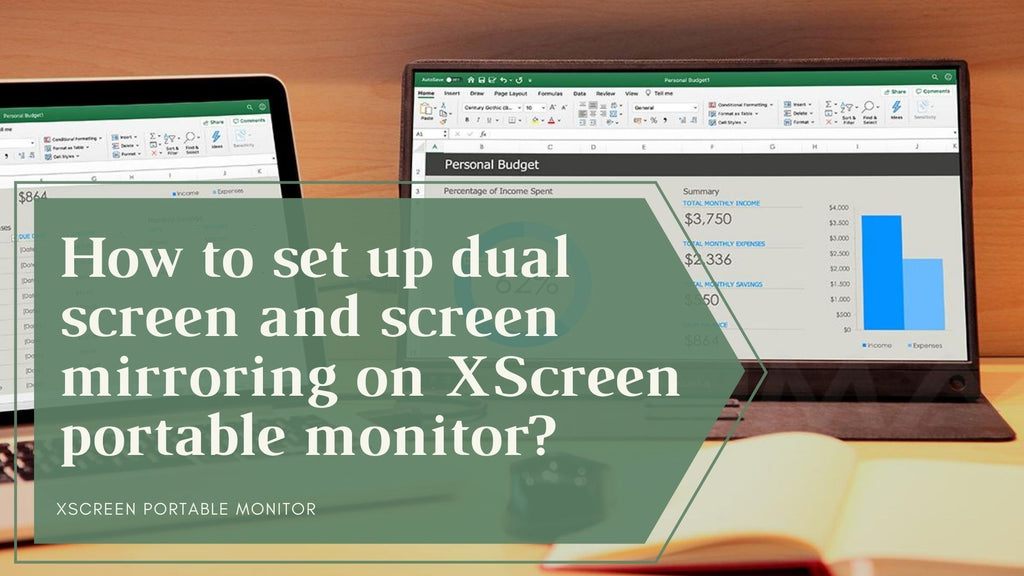有線和無線便攜式螢幕之間的差異
為了滿足大衆的需求,市場上推出了許多不同版本的外置螢幕,例如會提供不同解析度、不同外形和不同連接方式的顯示器。 有線和無線便攜式螢幕之間有什麼區別? 最明顯的區別是連接的方法。 首先讓我分別介紹一些有線和無線螢幕的常用連接方法。 常見的有線螢幕連接方法 1. HDMI HDMI端口主要在新型電腦和高清電視中找到。 HDMI電線同時傳輸高清影像和聲音信號。 因此,如果您將設備連接到具有內置揚聲器的外置螢幕,則聲音也可以從外置螢幕導出和輸出。 隨著市場上推出了具有不同內置端口的設備,各種類型的HDMI電線,例如HDMI至Type C,HDMI至USB和HDMI至mini HDMI都同時供應給大衆。 2. Type C Type C也稱為USB-C,是一種可以只以一條電線同時傳輸數據和供電的連接器;但是,並非所有具有Type C端口的設備都支持數據傳輸功能。 就像HDMI電線一樣,Type C電線有許多類型,例如,Type C to Type C,USB to Type C和Lightning。 3. VGA VGA連接器由IBM於1987年推出。VGA使用模擬信號,這代表著它只能在屏幕上顯示較低解析度的畫面。 基於它的局限性, VGA近年來主要由HDMI等其他連接器取代。 常見的無線螢幕連接方法 1. WiFi 大多數wifi無線連接通常將屏幕投影器與外置螢幕連接,以便將其與wifi連接。 它的原理是通過wifi網絡傳輸顯示數據。 兩種類型的連接都有哪些優缺點? 有線螢幕 優點...